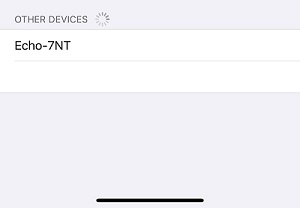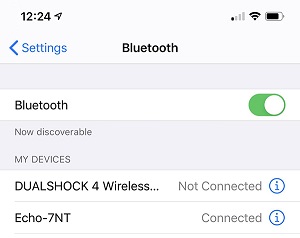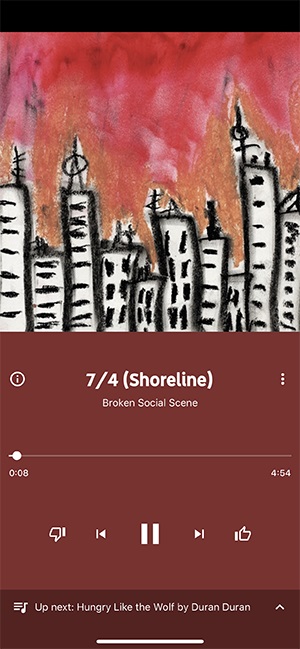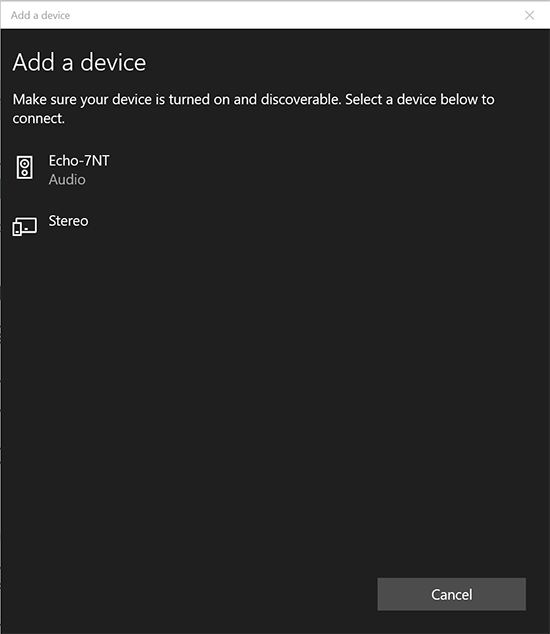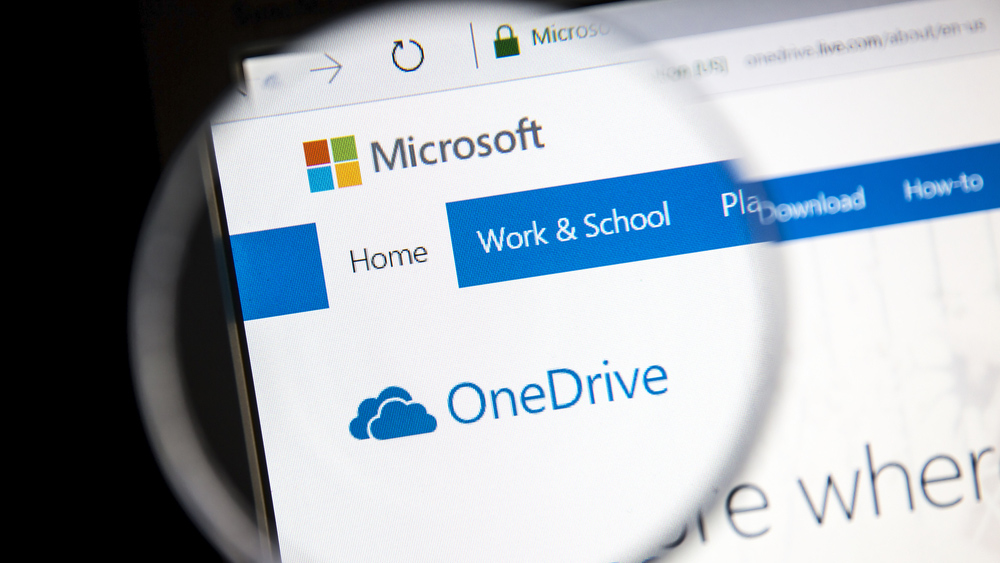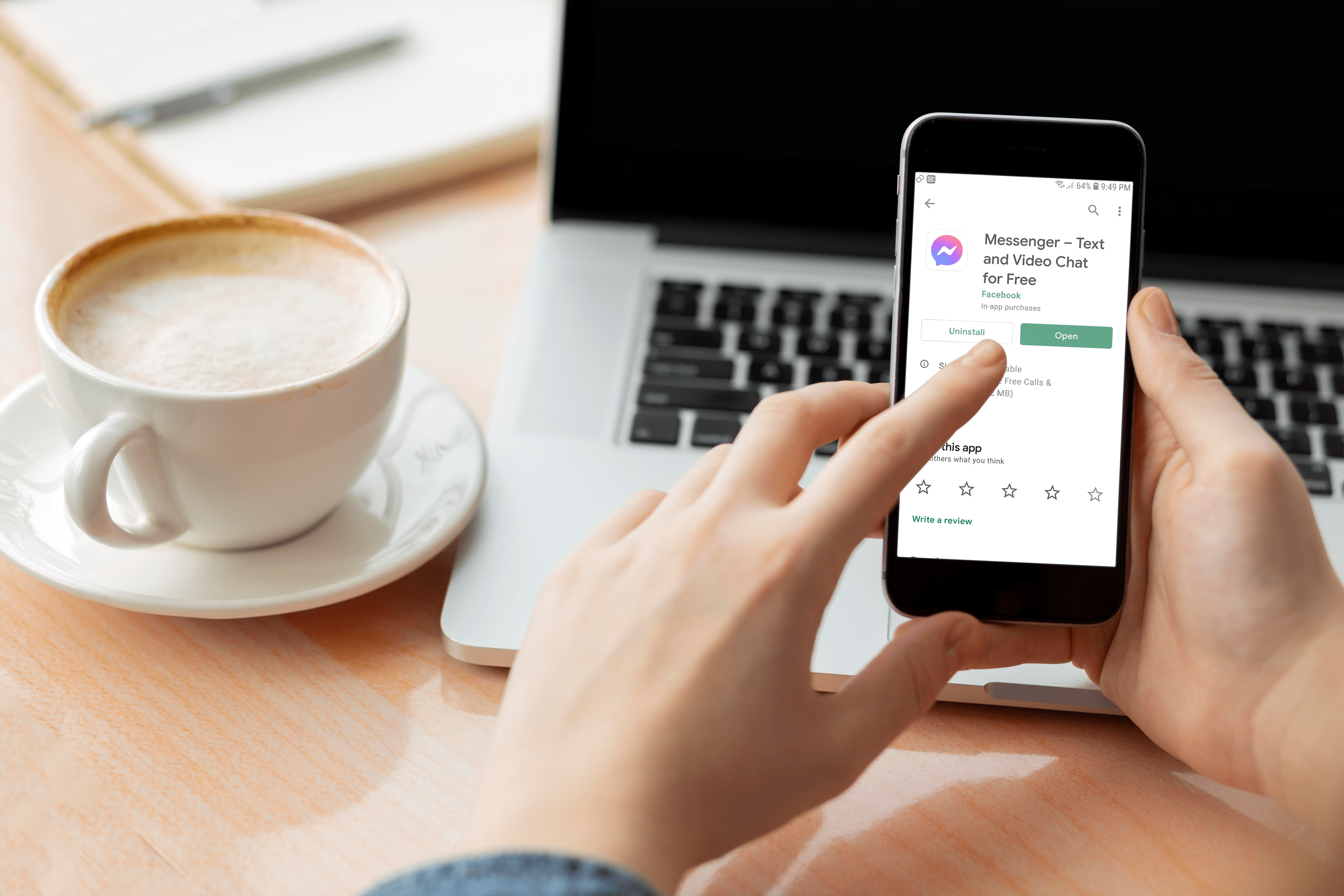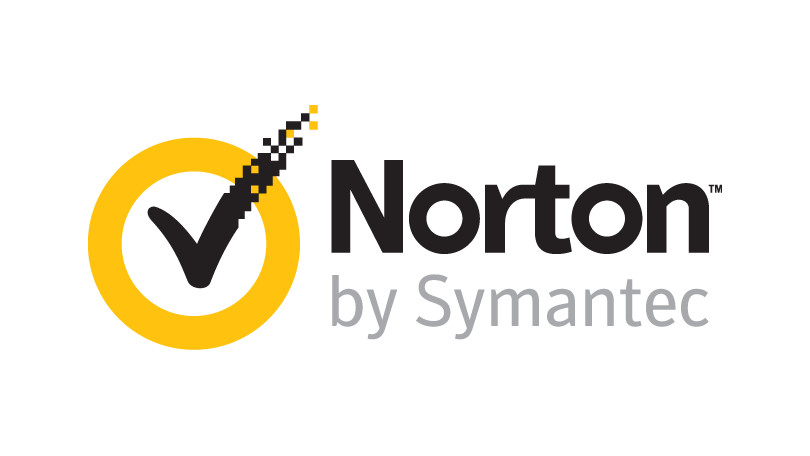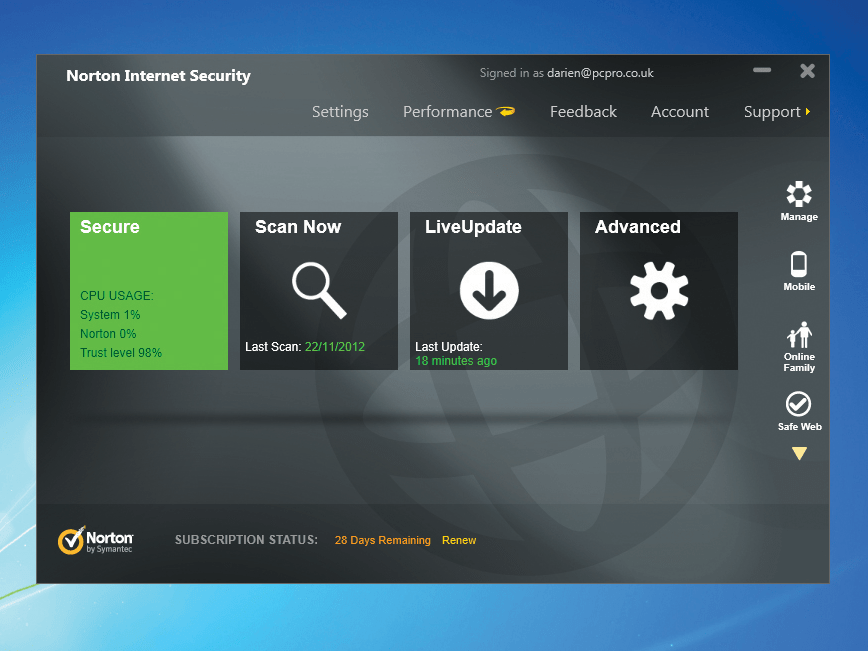Как да пускате YouTube Music на Amazon Echo
Устройствата на Amazon Echo могат да направят много неща, за да направят живота ви по -лесен. Но в крайна сметка способността им да предават и възпроизвеждат музика ги прави желани в много домакинства. Но докато устройството поддържа поддръжка за възпроизвеждане на музикални услуги като Spotify, Apple Music и разбира се, собствената абонаментна услуга на Amazon, Google и YouTube Music са оставени на студено.

За щастие, не се ограничавате само до използването на поддържани услуги с Alexa и вашето Echo, така че ако сте готови да пуснете YouTube Music във вашия Echo, ето как да го направите.
Свързване към YouTube Music от телефона ви чрез Bluetooth
Може да е досадно, но единственият начин да пускате музика чрез YouTube Music на вашето Echo е да се свържете с Bluetooth. Ако използвате устройство с Android или iPhone, стъпките са подобни.
- Отворете менюто с настройки и изберете Bluetooth от списъка с опции.
- Изберете Сдвояване на ново устройство или потърсете менюто за сдвояване, ако то вече е активно. Ако не виждате вашето Echo автоматично, кажете „Alexa pair device“, за да започнете да търсите устройства.
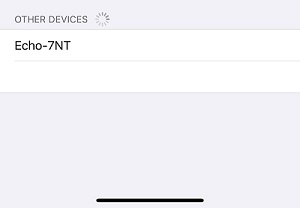
- Изберете вашето Echo устройство от списъка с устройства. Трябва да пише „Echo-XXX“, като X се заменя с цифри или букви за идентифициране на устройството.
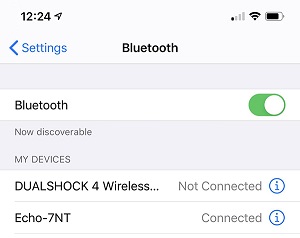
- След като се свържете, вашият Echo ще обяви, че сте се свързали успешно с устройство.
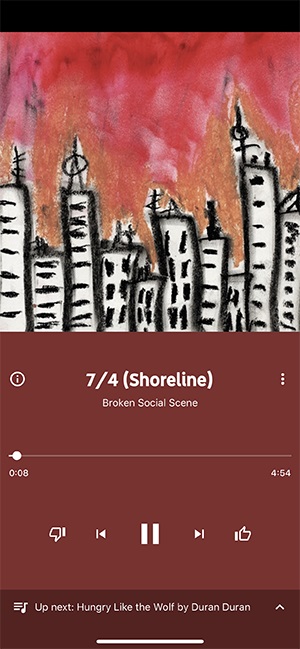
- Сега, за да пуснете YouTube Music, просто отворете приложението на телефона си и изберете песен или микс, който искате да пуснете. Въпреки че не можете да заявявате конкретни песни с гласа си, можете да използвате основни команди като пауза, възпроизвеждане, следваща и предишна, за да контролирате възпроизвеждането си, без да се налага да използвате устройството си.
За да изключите устройството си, просто кажете Alexa, прекъснете връзката. След като сдвоите устройството си за първи път, можете автоматично да се свържете отново с телефона си. Просто кажете „Алекса, свържете се с телефона ми“.

Имате проблеми при свързването?
Ако по някаква причина изпитвате затруднения при сдвояването на двете устройства, има друг метод.
От приложението Alexa на телефона си докоснете иконата „Устройства“ в долната част.

Докоснете „Echo & Alexa“, след което докоснете вашето Echo устройство.

След това докоснете „Bluetooth устройства.“ Чрез този избор можем да сканираме устройства с Bluetooth и да ги сдвоим директно с вашето Echo.

Използвайки този метод, ние свързваме конкретно устройство Echo към телефона си. Ако имате няколко Echo устройства и искате да ги настроите всички, ще трябва да преминете през същия процес за всяко устройство.
Свързване към YouTube Music от вашия компютър
Можете също да се свържете с вашия Echo с помощта на вашия компютър с Windows или Mac.
- Уверете се, че и двете ви устройства поддържат Bluetooth.
- Отидете в менюто Настройки на Windows или менюто Предпочитания на Mac.
- Потърсете опцията Bluetooth.
- Уверете се, че е настроено на Вкл.
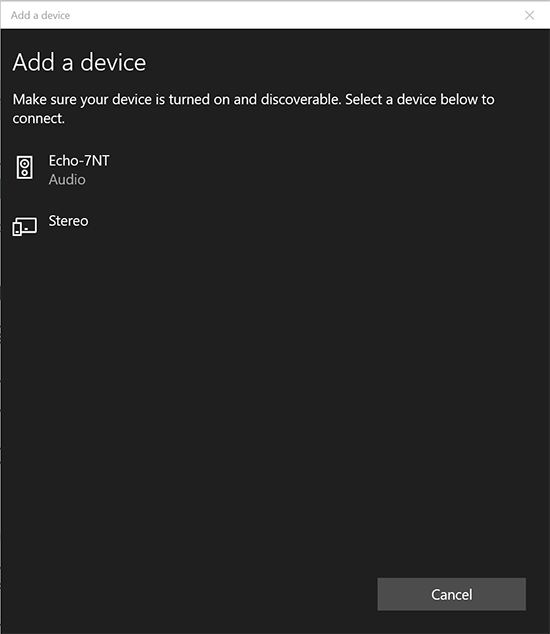
- Вземете телефона си и дайте на Alexa следната команда.
- Кажете - Свържете се с ново Bluetooth устройство.
- Активирайте връзката Echo на вашето устройство, когато бъдете подканени.
След като се свържете, просто заредете уеб плейъра за YouTube Music и започнете да слушате любимите си мелодии.
Точно както при телефона, можете да използвате основни команди като пауза, възпроизвеждане, следваща и предишна, за да контролирате възпроизвеждането си далеч от компютъра.
Как да предавате поточно от други източници
Така че, след като обясните как да предавате музика от YouTube на вашето устройство Alexa, може да се чудите какви други услуги можете да предавате. Ако имате Apple Music, Spotify, Pandora или дори iHeartRadio, можете да свържете своя избор с вашето Echo устройство.
Използването на една от тези вградени услуги означава, че можете да кажете команди като „Alexa, пусни моя плейлист за парти“ и тя ще отговори с вашите мелодии. Ако искате безплатна музика, Spotify и Pandora ви дават опцията. Но ако използвате Amazon Prime, ще можете да се насладите на всичко, което Prime Music предлага.
За да настроите това, всичко, което трябва да направите, е да докоснете иконата „Още“ в долния ляв ъгъл на приложението Alexa и да докоснете „Настройки“.
Сега можете да докоснете „Музика и подкасти“ под заглавието „Предпочитания на Alexa“. Кликнете върху „Свързване на нова услуга“ и следвайте подканите.

За разлика от YouTube, тези услуги са малко по-съвместими с вашия Echo и предлагат по-богата на функции функционалност.
често задавани въпроси
Имаме още няколко отговора на вашите въпроси относно YouTube и Alexa тук.
Как мога да пускам YouTube, когато екранът ми е заключен?
Това може да бъде сложно в зависимост от вашата операционна система. Можете или да преминете към настройките на телефона си и да изключите „Време на изчакване на екрана“ или да изтеглите приложение на трета страна, което поддържа музика в YouTube.
Можете също да използвате браузъра Chrome или Mozilla на телефона си, за да използвате настолния сайт YouTube, който ще възпроизвежда музика от YouTube, докато екранът е заключен.
Мога ли да слушам музика от YouTube в Echo Show?
Да, но ако имате по -стара версия, тя ще трябва да бъде актуализирана. С помощта на браузъра Silk или Mozilla посетете уебсайта на YouTube и възпроизведете съдържанието си. Echo Show няма определено приложение за YouTube, но можете да използвате уеб браузър.
Отворете избрания от вас уеб браузър и отидете на уебсайта на YouTube. След това можете да предавате поточно съдържанието, което ви интересува.
Заключителни мисли
Въпреки че процесът може да изглежда дълъг, струва си, ако не искате да превключите от YouTube Music към нещо друго. Качеството на поточно предаване е добро и ще можете да използвате основните контроли за възпроизвеждане на Alexa. Въпреки това, ако искате пълен контрол над музиката си, може да помислите за преминаване към услуга, изцяло поддържана от Amazon и Echo, като Apple Music или Spotify.
Ако сте абонат на Amazon Prime, може дори да можете да предавате безплатно повече от два милиона песни през Amazon Prime Music, без да се налага да плащате допълнителна такса. Но за YouTube Music най -добрият начин да слушате е чрез Bluetooth от едно устройство.